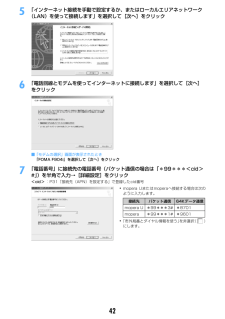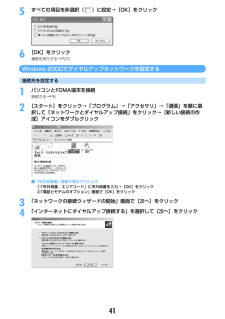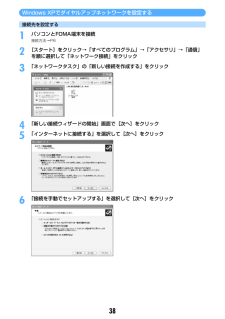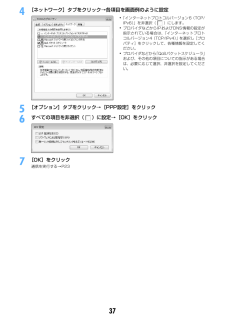Q&A
取扱説明書・マニュアル (文書検索対応分のみ)
"インターネット"3 件の検索結果
"インターネット"40 件の検索結果
全般
質問者が納得着うたフルはmicroSDに保存した時点でコピーガードがかかるから携帯からパソコンへの保存方法はどこを探しても見つかるわけがない。
6155日前view45
全般
質問者が納得Fにはよくある現象です。一度バッテリーをはずしてセットしなおしてください。回避する方法は毎日電源を入れなおすと良いと聞いたことがありますが真偽はわかりません
6285日前view24
全般
質問者が納得まぁ簡単に移動させるのであれば、俺はメモリカードリーダー/ライター使って普通にいどうさせてますよ。安いやつでいいですし、電気屋などにいって見てみては?大体安いので800円ぐらいでありますよ、普通のやつはmicroSDやminiSDとかスティクDuoとかいろいろ(8種類)対応してるので少し高いですが、microSDカートのみのやつを探せば500円いないであるんではないでしょうか?携帯ストラップ方とやつとかでいいですよ)USB対応です)後はパソコンにつないで、メモリカードセットして音楽なら音楽が入ってるフォルダ...
6213日前view20
1データ通信について別売りのFOMA USB接続ケーブルを使ってパソコンとFOMA端末を接続し、データ通信が利用できます。利用できる通信形態利用できる通信形態は、パケット通信、64Kデータ通信、データ転送の3つに分類されます。Iパソコンと接続してパケット通信や64Kデータ通信を行ったり、電話帳などのデータを編集したりするには、付属のCD-ROMからソフトのインストールや各種設定を行う必要があります。IOSをアップグレードして使用されている場合の動作は保証いたしかねます。I海外ではパケット通信や64Kデータ通信の利用はできません。また、IP接続には対応しておりません。IFOMA端末は、FAX通信やRemote Wakeupには対応しておりません。IドコモのPDA、museaやsigmarion Ⅱ、sigmarion Ⅲと接続してデータ通信が行えます。ただし、museaやsigmarion Ⅱをご利用の場合は、これらのアップデートが必要です。アップデートの方法などの詳細は、ドコモのホームページをご覧ください。パケット通信送受信したデータ量に応じて課金されるため、メールの送受信など、比較的少ないデータ量を高速でや...
2ご利用になる前に動作環境についてデータ通信を利用するためのパソコンの動作環境は、次のとおりです。※ FOMA PC設定ソフトの動作環境です。パソコンのシステム構成によっては異なる場合があります。I動作環境によってはご使用になれない場合があります。I上記の動作環境以外でのご使用について、当社では責任を負いかねますのであらかじめご了承ください。必要な機器についてFOMA端末とパソコン以外に、次の機器が必要です。- 別売りのFOMA USB接続ケーブルまたはFOMA 充電機能付USB接続ケーブル 01- 付属のCD-ROM「FOMA(R) F904i用CD-ROM」※ USBケーブルは専用のFOMA USB接続ケーブルまたはFOMA 充電機能付USB接続ケーブル 01をお買い求めください。パソコン用のUSBケーブルはコネクタ部の形状が異なるため利用できません。※ 本マニュアルでは、FOMA USB接続ケーブルでの場合を例に説明しています。ご利用時の留意事項インターネットサービスプロバイダの利用料についてパソコンでインターネットを利用する場合、通常ご利用になるインターネットサービスプロバイダ(以降プロバイダ)の利用...
6かんたん検索/目次/注意事項目 次■FOMA端末のご使用にあたって . . . . . . . . . . . . . . . . . . . . . . . . . . . . . . . . . . . . . . . . . . . . . . 表紙裏■本書の見かた/引きかた . . . . . . . . . . . . . . . . . . . . . . . . . . . . . . . . . . . . . . . . . . . . . . . . . . . . . . . 1■かんたん検索 . . . . . . . . . . . . . . . . . . . . . . . . . . . . . . . . . . . . . . . . . . . . . . . . . . . . . . . . . . . . . . . . 4■FOMA F904iの主な機能 . . . . . . . . . . . . . . . . . . . . . . . . . . . . . . . . . . . . . . . . . . . . . . . . . . ...
8かんたん検索/目次/注意事項FOMA F904iの主な機能FOMAは、第三世代移動通信システム(IMT-2000)の世界標準規格の1つとして認定されたW-CDMA方式をベースとしたドコモのサービス名称です。iモードだからスゴイ!iモードは、iモード端末のディスプレイを利用して、iモードのサイト(番組)やiモード対応のインターネットホームページから便利な情報を利用したり、手軽にメールをやりとりしたりできるオンラインサービスです。F904iの主な特徴iモードメール、デコメ絵文字テキスト本文に加えて、合計2Mバイトまたは最大10個のファイル(画像、トルカ、PDFなど)を添付することができます。→P241また、デコメールやデコメ絵文字にも対応しているので、メール本文の文字の色、大きさや背景色を変えたりすることができ、表現力豊かなメールを作成し、送信できます。→P236着うたフル/うた・ホーダイ着うたフルでは音楽配信サイトから楽曲を1曲まるごと取得し、再生や着信音への設定ができます。→P408、P413また、うた・ホーダイでは月額会員制の音楽配信サイトから1曲まるごとの楽曲を取得することができるなど、定額で好きな...
20かんたん検索/目次/注意事項知的財産権について◆著作権・肖像権についてお客様が本製品を利用して撮影またはインターネット上のホームページからのダウンロードなどにより取得した文章、画像、音楽、ソフトウェアなど第三者が著作権を有するコンテンツは、私的使用目的の複製や引用など著作権法上認められた場合を除き、著作権者に無断で複製、改変、公衆送信などはできません。実演や興行、展示物などには、私的使用目的であっても撮影または録音を制限している場合がありますのでご注意ください。また、お客様が本製品を利用して本人の同意なしに他人の肖像を撮影したり、撮影した他人の肖像を本人の同意なしにインターネット上のホームページに掲載するなどして不特定多数に公開することは、肖像権を侵害するおそれがありますのでお控えください。◆商標について本書に記載されている会社名や商品名は、各社の商標または登録商標です。・「FOMA」「mova」「iモーション」「iモード」「iアプリ」「iモーションメール」「iショット」「iメロディ」「DoPa」「mopera」「mopera U」「WORLD CALL」 「WORLD WING」 「ショートメール」「着...
365「ダイヤルアップの電話番号」に接続先の電話番号(パケット通信の場合は「*99***<cid>#」)を半角で入力→「ユーザー名」を入力→「パスワードを入力」→「接続名」を入力して[接続]をクリック<cid>:P31「接続先(APN)を設定する」で登録したcid番号6接続中の画面で[スキップ]をクリック・ここではすぐに接続せずに、設定だけを行います。7「インターネット接続テストに失敗しました」画面で「接続をセットアップします」をクリック8[閉じる]をクリックTCP/IPプロトコルを設定する1(スタート)→「接続先」を順にクリック2作成した接続先を右クリックして「プロパティ」をクリック3[全般]タブの各項目の設定を確認・複数のモデムがインストールされている場合は、「接続の方法」の「モデム-FOMA F904i(COMx) 」のみを選択します(xはパソコンの環境により、異なった数字が表示されます) 。・「ダイヤル情報を使う」を非選択( )にします。・mopera Uまたはmoperaへ接続する場合は次のように入力します。・接続先がmopera Uまたはmoperaの場合、 「ユーザー名」「パスワード」は空欄でも...
425「インターネット接続を手動で設定するか、またはローカルエリアネットワーク(LAN)を使って接続します」を選択して[次へ]をクリック6「電話回線とモデムを使ってインターネットに接続します」を選択して[次へ]をクリック■「モデムの選択」画面が表示されたとき「FOMA F904i」を選択して[次へ]をクリック7「電話番号」に接続先の電話番号(パケット通信の場合は「*99***<cid>#」)を半角で入力→[詳細設定]をクリック<cid>:P31「接続先(APN)を設定する」で登録したcid番号・mopera Uまたはmoperaへ接続する場合は次のように入力します。・「市外局番とダイヤル情報を使う」を非選択()にします。接続先 パケット通信 64Kデータ通信mopera U *99***3# *8701mopera *99***1# *9601
415すべての項目を非選択( )に設定→[OK]をクリック6[OK]をクリック通信を実行する→P23Windows 2000でダイヤルアップネットワークを設定する接続先を設定する1パソコンとFOMA端末を接続接続方法→P62[スタート]をクリック→「プログラム」→「アクセサリ」→「通信」を順に選択して「ネットワークとダイヤルアップ接続」をクリック→[新しい接続の作成]アイコンをダブルクリック■「所在地情報」画面が表示されたときa「市外局番/エリアコード」に市外局番を入力→[OK]をクリックb「電話とモデムのオプション」画面で[OK]をクリック3「ネットワークの接続ウィザードの開始」画面で[次へ]をクリック4「インターネットにダイヤルアップ接続する」を選択して[次へ]をクリック
38Windows XPでダイヤルアップネットワークを設定する接続先を設定する1パソコンとFOMA端末を接続接続方法→P62[スタート]をクリック→「すべてのプログラム」→「アクセサリ」→「通信」を順に選択して「ネットワーク接続」をクリック3「ネットワークタスク」の「新しい接続を作成する」をクリック4「新しい接続ウィザードの開始」画面で[次へ]をクリック5「インターネットに接続する」を選択して[次へ]をクリック6「接続を手動でセットアップする」を選択して[次へ]をクリック
374[ネットワーク]タブをクリック→各項目を画面例のように設定5[オプション]タブをクリック→[PPP設定]をクリック6すべての項目を非選択( )に設定→[OK]をクリック7[OK]をクリック通信を実行する→P23・「インターネットプロトコルバージョン6(TCP/IPv6)」を非選択( )にします。・プロバイダなどからIPおよびDNS情報の設定が指示されている場合は、「インターネットプロトコルバージョン4(TCP/IPv4)」を選択し[プロパティ]をクリックして、各種情報を設定してください。・プロバイダなどから「QoSパケットスケジューラ」および、その他の項目についての指示がある場合は、必要に応じて選択、非選択を設定してください。
- 1